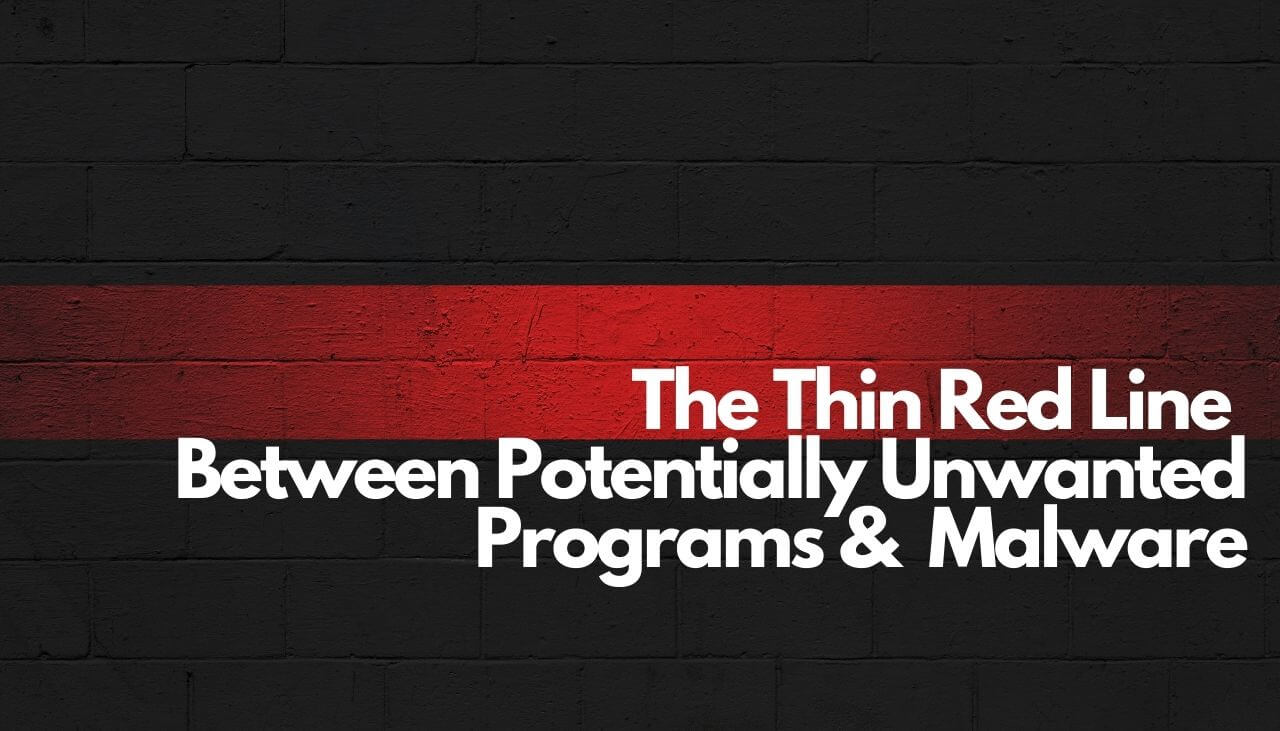¿Qué es un cachorro? (Programa potencialmente no deseado) Exactamente?
PUP es la abreviatura de “programa potencialmente no deseado” (a veces referido como PUA, aplicación potencialmente no deseado), a pesar de un nombre mejor sería “programas absolutamente no deseados”. A lo mejor, estos programas proporcionan poco o ningún beneficio, y en el peor, que pueden ser muy perjudiciales para su sistema. Además de ocupar espacio en el disco duro, también ralentizar el equipo, menudo cambiar la configuración sin su voz, tan, la lista de características molestas sigue y sigue. Si bien esto es desagradable, la peor parte de la instalación de un PUP es el adware, espía y registradores de pulsaciones de teclas que se esconden en el interior. Es por eso que usted debe tener cuidado especial para estudiar y evitar estos PUP!
Ejemplos de aplicaciones no deseadas:
Como se puede ver, Tanto los usuarios de macOS como los de Windows son el objetivo de las aplicaciones no deseadas.. La 2020 estudio también reveló que un promedio de 11 amenazas por Mac se registró en 2019. Esto es casi el doble del porcentaje promedio por un equipo con Windows. En otras palabras, resulta que el número medio de amenazas detectadas en los Mac no sólo está aumentando, pero también está superando de Windows, fabricación macOS más susceptible a aplicaciones potencialmente no deseadas que Windows.
De acuerdo a Estadísticas recientes proporcionado por Kaspersky Labs, en el tercer trimestre de 2021, 62,577,326 Se detectaron objetos únicos maliciosos y potencialmente no deseados., lo que significa que esta amenaza sigue evolucionando.
¿Cómo pueden las aplicaciones no deseadas violar su sistema??
Conseguir un PUP en su PC puede ser muy fácil si usted no tiene cuidado. A veces un útil programa se incluirá con “crapware” PUP que no necesita. Mientras que va a instalar el programa de utilidad, el asistente incluirá opciones para instalar varios programas, algunos de los cuales son PUP. Aparecen bajo la “Avanzado” o “Costumbre” opciones del asistente de instalación. Al hacer clic en ellas, la lista de los programas incluidos debe ser visible. Asegúrese de optar por no instalar ningún programa que no desea.
A pesar de ser considerada como muy poco ético en los círculos de software, Los programas no deseados no son necesariamente virus o el malware, debido a que requieren el permiso del usuario para instalarse. Un virus necesita entrar por la puerta trasera, mientras PUP están invitados a través de las puertas delanteras. Es por eso que los programas anti-virus no puede clasificarlos como una amenaza y no pueden eliminarlos. Es una captura 22; PUP son casi siempre malo para el usuario, pero no pueden ser prohibidos o considerados virus. La razón principal es que los programas de agrupación no son intrínsecamente ilegal o mala.
Nota!No todo programas empaquetados son cachorros. Algunos de ellos podrían ser incluso deseable para el usuario e incluso empresas de renombre como Microsoft y Adobe combinar sus productos. Es imposible hacer una distinción entre lo que es legal “potencialmente no deseado” y lo normal no deseados. Además de eso, PUP desarrolladores a menudo a la corte cuando un programa antivirus clasifican sus programas como virus.
¿Cuál es el daño real de las aplicaciones potencialmente no deseadas??
Como se mencionó con anterioridad, PUP pueden provocar adware, spyware, registro de pulsaciones y otra desagradable crapware “Características”. PUP puede cambiar la configuración del navegador, poniendo nuevos motores de búsqueda, páginas de inicio y las aplicaciones que pueden ser un dolor para eliminar, anuncios excesivos e intrusivas, pop-ups y banners, y muchas otras formas de publicidad molesta. PUP programas publicitarios generalmente inducen anuncios excesivos, por lo general de la “Un truco extraño para bajar de peso” o “hacer un montón de dinero sólo por quedarse en casa” variedad. registro de pulsaciones es un método de robar información personal mediante el registro de todo lo escrito en el teclado grabado, incluyendo contraseñas y códigos. Software espía registra las acciones del usuario y el comportamiento en línea. Esa información, más a menudo que no, va a lugares de poca confianza en línea.
Quién se beneficia de los PUP?
PUP distribución puede ser muy lucrativo. Como hemos establecido, la lucha contra el PUP es difícil, por lo que es una tarea menor riesgo de diseminación de virus,. Mindspark es un buen ejemplo de una empresa que está dedicada casi exclusivamente a la difusión de los perritos. QuickPhotoEdit, TestForSpeed(.)con y FromDocToPDF(.)con son sólo algunos ejemplos recientes de sus muchos productos PUP.

Cómo proteger su sistema de PUP
Como PUP pueden ser molestos, su instalación se puede evitar fácilmente mediante la vigilancia de usuario.
Aquí hay algunos pasos sencillos que puede tomar para evitar la instalación PUP:
- No descargar programas de anuncios de Internet, pop-ups, rastreadores de torrente, sitios para compartir archivos y otras fuentes no fiables.
- Optar por el ajuste escondido en las secciones o “Custom” “avanzadas” cuando se está instalando un programa. Puede anular la selección de la mayoría de los PUP desde allí.
- Evitar la instalación de programas que no necesita.
- Mantener un ojo fuera de cualquier publicidad excesiva o inusual a Internet. Estos anuncios pueden ser provocados por PUP y adware conectados a su navegador.
- Lea los términos y condiciones de uso al instalar cualquier programa.
- Compruebe el software instalado con regularidad y desinstalar las aplicaciones que no desea o necesita.
- Instalar un programa anti-PUP. La mayoría del software de seguridad no se puede eliminar de plano PUP, pero algunos de ellos pueden descubrir y avisar al usuario, para que él o ella puede hacerlo por sí mismos. Algunos programas antivirus tienen capacidades hormiga-PUP que están desactivados por defecto, así que asegúrese de que encenderlos. Un programa anti-spyware también hará el truco, ya que estrictamente cuida de componentes de espionaje (al igual que las cookies de rastreo).
Recuerde que si bien los cachorros pueden ser perjudiciales para su PC, que no pueden entrar en su PC sin su permiso, así que estar alerta para no darle a ellos. Como siempre, buena etiqueta de seguridad cibernética puede prevenir la mayoría de las amenazas en línea.
- Ventanas
- Mac OS X
- Google Chrome
- Mozilla Firefox
- Microsoft Edge
- Safari
- Internet Explorer
- Detener Push Pop-ups
Cómo quitar de Windows.
Paso 1: Analizar en busca de SpyHunter con la herramienta anti-malware



Paso 2: Inicie su PC en modo seguro





Paso 3: Desinstalación y el software relacionado desde Windows
Pasos de desinstalación para Windows 11



Pasos de desinstalación para Windows 10 y versiones anteriores
Aquí es un método en pocos y sencillos pasos que debe ser capaz de desinstalar la mayoría de los programas. No importa si usted está utilizando Windows 10, 8, 7, Vista o XP, esos pasos conseguirán el trabajo hecho. Arrastrando el programa o su carpeta a la papelera de reciclaje puede ser una muy mala decisión. Si lo haces, partes y piezas del programa se quedan atrás, y que puede conducir a un trabajo inestable de su PC, errores con las asociaciones de tipo de archivo y otras actividades desagradables. La forma correcta de obtener un programa de ordenador es de desinstalarla. Para hacer eso:


 Siga las instrucciones anteriores y se le desinstalar correctamente la mayoría de los programas.
Siga las instrucciones anteriores y se le desinstalar correctamente la mayoría de los programas.
Paso 4: Limpiar cualquier registro, Creado por en tu PC.
Los registros normalmente dirigidos de máquinas Windows son los siguientes:
- HKEY_LOCAL_MACHINE Software Microsoft Windows CurrentVersion Run
- HKEY_CURRENT_USER Software Microsoft Windows CurrentVersion Run
- HKEY_LOCAL_MACHINE Software Microsoft Windows CurrentVersion RunOnce
- HKEY_CURRENT_USER Software Microsoft Windows CurrentVersion RunOnce
Puede acceder a ellos abriendo el editor del registro de Windows y eliminar cualquier valor, creado por allí. Esto puede ocurrir siguiendo los pasos debajo:


 Propina: Para encontrar un valor creado por virus, usted puede hacer clic derecho sobre él y haga clic "Modificar" para ver qué archivo que está configurado para ejecutarse. Si esta es la ubicación del archivo de virus, quitar el valor.
Propina: Para encontrar un valor creado por virus, usted puede hacer clic derecho sobre él y haga clic "Modificar" para ver qué archivo que está configurado para ejecutarse. Si esta es la ubicación del archivo de virus, quitar el valor.
Guía de eliminación de videos para (Ventanas).
Deshazte de Mac OS X.
Paso 1: Desinstalar y eliminar archivos y objetos relacionados





Mac le mostrará una lista de elementos que se inicia automáticamente cuando se conecte. Busque cualquier aplicaciones sospechosas idénticos o similares a . Compruebe la aplicación que desea detener la ejecución de forma automática y luego seleccione en el Minus ("-") icono para ocultarlo.
- Ir Descubridor.
- En la barra de búsqueda, escriba el nombre de la aplicación que desea eliminar.
- Por encima de la barra de búsqueda cambiar los dos menús desplegables para "Sistema de Archivos" y "Están incluidos" de manera que se puede ver todos los archivos asociados con la aplicación que desea eliminar. Tenga en cuenta que algunos de los archivos no pueden estar relacionados con la aplicación así que mucho cuidado, que los archivos que elimine.
- Si todos los archivos que están relacionados, sostener el ⌘ + A para seleccionar y luego los llevan a "Basura".
En caso de que no se puede eliminar a través de Paso 1 encima:
En caso de que usted no puede encontrar los archivos de virus y objetos en sus solicitudes u otros lugares que hemos mostrado anteriormente, puede buscar manualmente para ellos en las bibliotecas de su Mac. Pero antes de hacer esto, Por favor, lea la declaración de abajo:



Puede repetir el mismo procedimiento con los siguientes Biblioteca directorios:
→ ~ / Library / LaunchAgents
/Library / LaunchDaemons
Propina: ~ es allí a propósito, porque conduce a más LaunchAgents.
Paso 2: Escanee y elimine archivos de su Mac
Cuando se enfrentan a problemas en su Mac como resultado de scripts y programas no deseados, tales como , la forma recomendada de eliminar la amenaza es mediante el uso de un programa anti-malware. SpyHunter para Mac ofrece funciones de seguridad avanzadas junto con otros módulos que mejorarán la seguridad de su Mac y la protegerán en el futuro.
Guía de eliminación de videos para (Mac)
Eliminar de Google Chrome.
Paso 1: Inicie Google Chrome y abra el menú desplegable

Paso 2: Mueva el cursor sobre "Instrumentos" y luego desde el menú ampliado elegir "Extensiones"

Paso 3: Desde el abierto "Extensiones" Menú localizar la extensión no deseada y haga clic en su "Quitar" botón.

Paso 4: Después se retira la extensión, reiniciar Google Chrome cerrando desde el rojo "X" botón en la esquina superior derecha y empezar de nuevo.
Borrar de Mozilla Firefox.
Paso 1: Inicie Mozilla Firefox. Abra la ventana del menú:

Paso 2: Seleccione el "Complementos" icono en el menú.

Paso 3: Seleccione la extensión no deseada y haga clic "Quitar"

Paso 4: Después se retira la extensión, reinicie Mozilla Firefox cerrando desde el rojo "X" botón en la esquina superior derecha y empezar de nuevo.
Desinstalar de Microsoft Edge.
Paso 1: Inicie el navegador Edge.
Paso 2: Abra el menú desplegable haciendo clic en el icono en la esquina superior derecha.

Paso 3: En el menú desplegable seleccione "Extensiones".

Paso 4: Elija la extensión sospechosa de ser maliciosa que desea eliminar y luego haga clic en el ícono de ajustes.

Paso 5: Elimine la extensión maliciosa desplazándose hacia abajo y luego haciendo clic en Desinstalar.

Eliminar de Safari
Paso 1: Inicie la aplicación Safari.
Paso 2: Después de solo pasar el cursor del ratón a la parte superior de la pantalla, haga clic en el texto de Safari para abrir su menú desplegable.
Paso 3: En el menú, haga clic en "Preferencias".

Paso 4: Después de esto, seleccione la pestaña 'Extensiones'.

Paso 5: Haga clic una vez en la extensión que desea eliminar.
Paso 6: Haga clic en 'Desinstalar'.

Una ventana emergente aparecerá que pide la confirmación para desinstalar la extensión. Seleccionar 'Desinstalar' otra vez, y se eliminará.
Eliminar de Internet Explorer.
Paso 1: Inicie Internet Explorer.
Paso 2: Haga clic en el ícono de ajustes con la etiqueta 'Herramientas' para abrir el menú desplegable y seleccione 'Administrar complementos'

Paso 3: En la ventana 'Administrar complementos'.

Paso 4: Seleccione la extensión que desea eliminar y luego haga clic en 'Desactivar'. Aparecerá una ventana emergente para informarle de que está a punto de desactivar la extensión seleccionada, y algunos más complementos podrían estar desactivadas, así. Deje todas las casillas marcadas, y haga clic en 'Desactivar'.

Paso 5: Después de la extensión no deseada se ha eliminado, reinicie Internet Explorer cerrándolo desde el botón rojo 'X' ubicado en la esquina superior derecha y vuelva a iniciarlo.
Elimine las notificaciones automáticas de sus navegadores
Desactivar las notificaciones push de Google Chrome
Para deshabilitar las notificaciones push del navegador Google Chrome, por favor, siga los siguientes pasos:
Paso 1: Ir Ajustes en Chrome.

Paso 2: En la configuración de, seleccione “Ajustes avanzados":

Paso 3: Haga clic en "Configuración de contenido":

Paso 4: Abierto "Notificaciones":

Paso 5: Haga clic en los tres puntos y elija Bloquear, Editar o quitar opciones:

Eliminar notificaciones push en Firefox
Paso 1: Ir a Opciones de Firefox.

Paso 2: Ir a la configuración", escriba "notificaciones" en la barra de búsqueda y haga clic en "Ajustes":

Paso 3: Haga clic en "Eliminar" en cualquier sitio en el que desee que desaparezcan las notificaciones y haga clic en "Guardar cambios"

Detener notificaciones push en Opera
Paso 1: En ópera, prensa ALT + P para ir a Configuración.

Paso 2: En Configuración de búsqueda, escriba "Contenido" para ir a Configuración de contenido.

Paso 3: Abrir notificaciones:

Paso 4: Haz lo mismo que hiciste con Google Chrome (explicado a continuación):

Elimina las notificaciones automáticas en Safari
Paso 1: Abrir preferencias de Safari.

Paso 2: Elija el dominio desde el que desea que desaparezcan las ventanas emergentes push y cámbielo a "Negar" de "Permitir".
-Preguntas más frecuentes
¿Qué es ?
La amenaza es adware o virus de la redirección de navegador.
Puede ralentizar significativamente su computadora y mostrar anuncios. La idea principal es que su información sea probablemente robada o que aparezcan más anuncios en su dispositivo..
Los creadores de dichas aplicaciones no deseadas trabajan con esquemas de pago por clic para que su computadora visite sitios web de riesgo o de diferentes tipos que pueden generarles fondos.. Es por eso que ni siquiera les importa qué tipo de sitios web aparecen en los anuncios.. Esto hace que su software no deseado sea indirectamente riesgoso para su sistema operativo..
¿Cuáles son los síntomas de ?
Hay varios síntomas que se deben buscar cuando esta amenaza en particular y también las aplicaciones no deseadas en general están activas:
Síntoma #1: Su computadora puede volverse lenta y tener un bajo rendimiento en general.
Síntoma #2: Tienes barras de herramientas, complementos o extensiones en sus navegadores web que no recuerda haber agregado.
Síntoma #3: Ves todo tipo de anuncios, como resultados de búsqueda con publicidad, ventanas emergentes y redireccionamientos para que aparezcan aleatoriamente.
Síntoma #4: Ves aplicaciones instaladas en tu Mac ejecutándose automáticamente y no recuerdas haberlas instalado.
Síntoma #5: Ve procesos sospechosos ejecutándose en su Administrador de tareas.
Si ve uno o más de esos síntomas, entonces los expertos en seguridad recomiendan que revise su computadora en busca de virus.
¿Qué tipos de programas no deseados existen??
Según la mayoría de los investigadores de malware y expertos en ciberseguridad, las amenazas que actualmente pueden afectar su dispositivo pueden ser software antivirus falso, adware, secuestradores de navegador, clickers, optimizadores falsos y cualquier forma de programas basura.
Qué hacer si tengo un "virus" gusta ?
Con pocas acciones simples. Primero y ante todo, es imperativo que sigas estos pasos:
Paso 1: Encuentra una computadora segura y conectarlo a otra red, no en el que se infectó tu Mac.
Paso 2: Cambiar todas sus contraseñas, a partir de sus contraseñas de correo electrónico.
Paso 3: Habilitar autenticación de dos factores para la protección de sus cuentas importantes.
Paso 4: Llame a su banco para cambiar los datos de su tarjeta de crédito (código secreto, etc) si ha guardado su tarjeta de crédito para compras en línea o ha realizado actividades en línea con su tarjeta.
Paso 5: Asegurate que llame a su ISP (Proveedor de Internet u operador) y pedirles que cambien su dirección IP.
Paso 6: Cambia tu Contraseña de wifi.
Paso 7: (Opcional): Asegúrese de escanear todos los dispositivos conectados a su red en busca de virus y repita estos pasos para ellos si se ven afectados.
Paso 8: Instalar anti-malware software con protección en tiempo real en cada dispositivo que tenga.
Paso 9: Trate de no descargar software de sitios de los que no sabe nada y manténgase alejado de sitios web de baja reputación en general.
Si sigue estas recomendaciones, su red y todos los dispositivos se volverán significativamente más seguros contra cualquier amenaza o software invasivo de información y estarán libres de virus y protegidos también en el futuro.
como funciona?
Una vez instalado, poder recolectar datos usando rastreadores. Estos datos son sobre tus hábitos de navegación web., como los sitios web que visita y los términos de búsqueda que utiliza. Luego se utiliza para dirigirle anuncios o para vender su información a terceros..
puede también descargar otro software malicioso en su computadora, como virus y spyware, que puede usarse para robar su información personal y mostrar anuncios riesgosos, que pueden redirigir a sitios de virus o estafas.
es software malicioso?
La verdad es que los programas basura (adware, secuestradores de navegador) no son virus, pero puede ser igual de peligroso ya que pueden mostrarle y redirigirlo a sitios web de malware y páginas fraudulentas.
Muchos expertos en seguridad clasifican los programas potencialmente no deseados como malware. Esto se debe a los efectos no deseados que pueden causar los PUP., como mostrar anuncios intrusivos y recopilar datos del usuario sin el conocimiento o consentimiento del usuario.
Sobre la investigación
El contenido que publicamos en SensorsTechForum.com, esta guía práctica de eliminación incluida, es el resultado de una extensa investigación, trabajo duro y la dedicación de nuestro equipo para ayudarlo a eliminar el, problema relacionado con el adware, y restaurar su navegador y sistema informático.
¿Cómo llevamos a cabo la investigación sobre ?
Tenga en cuenta que nuestra investigación se basa en una investigación independiente. Estamos en contacto con investigadores de seguridad independientes, gracias a lo cual recibimos actualizaciones diarias sobre el último malware, adware, y definiciones de secuestradores de navegadores.
Además, la investigación detrás de la amenaza está respaldada con VirusTotal.
Para comprender mejor esta amenaza en línea, Consulte los siguientes artículos que proporcionan detalles informados..